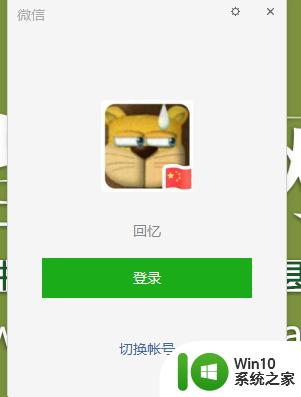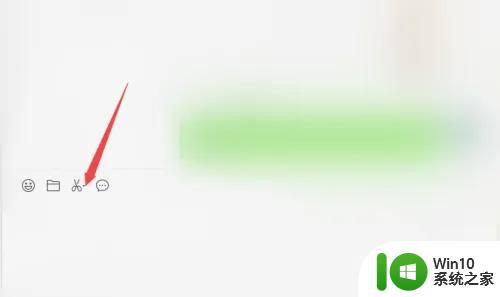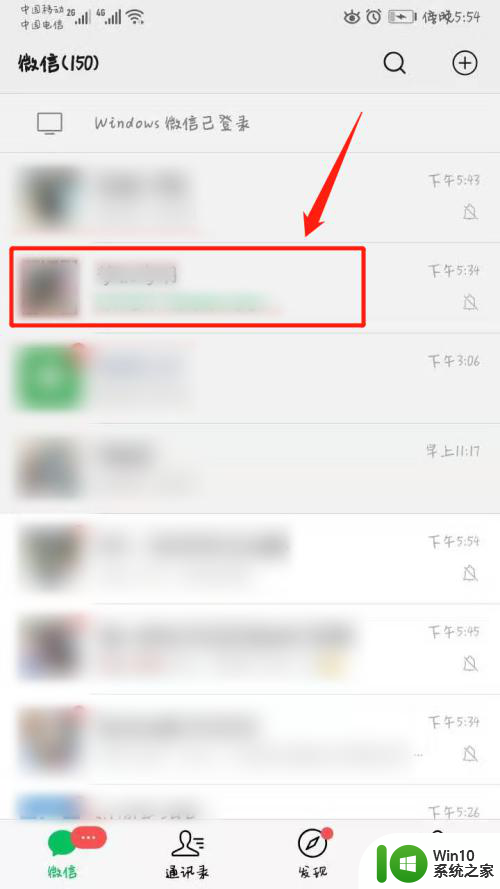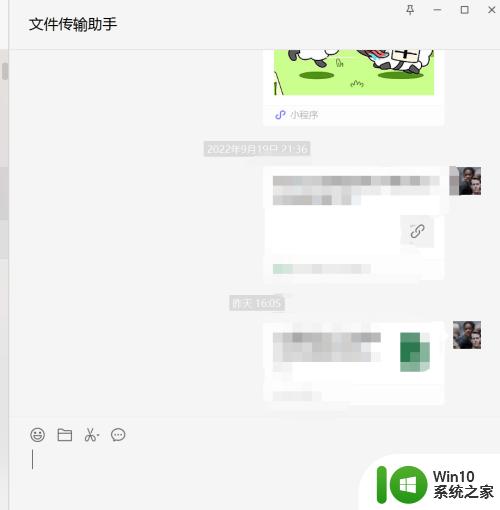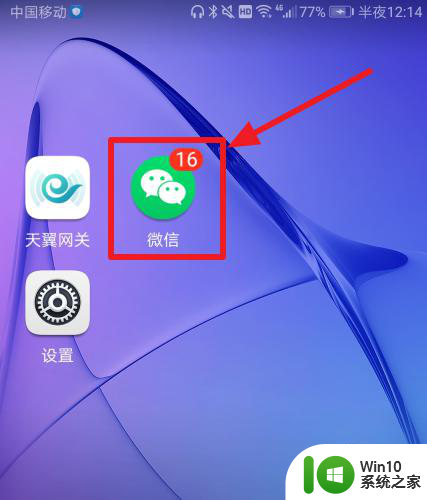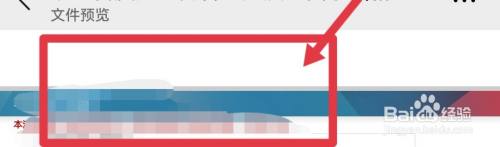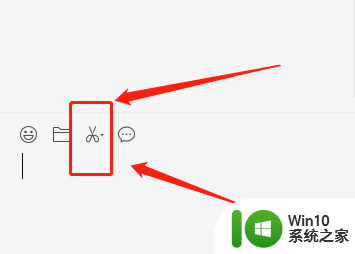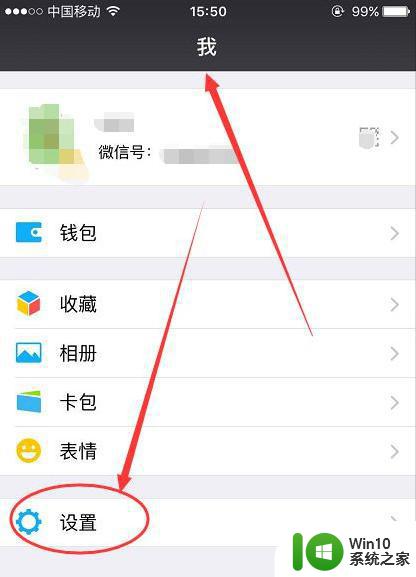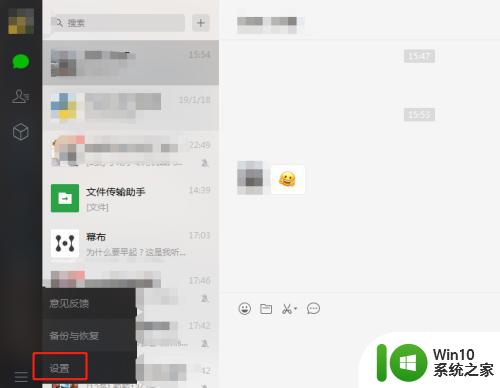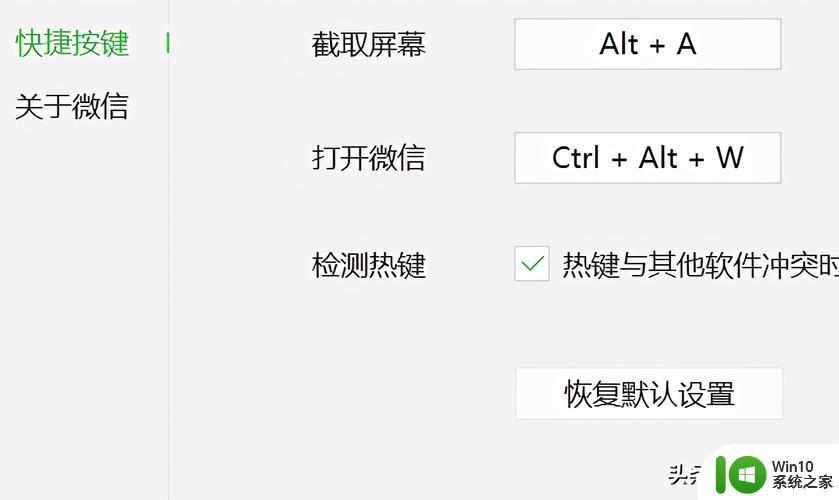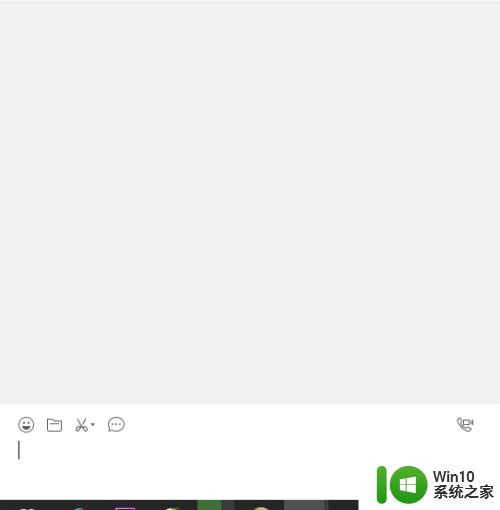微信截屏时微信自动消失如何解决 微信截图后界面自动消失怎么办
更新时间:2023-11-23 16:39:41作者:jiang
微信截屏时微信自动消失如何解决,在如今的数字时代,微信已经成为人们生活中不可或缺的一部分,有时我们在使用微信的过程中,会遇到一些令人困扰的问题,比如微信截屏后界面自动消失。当我们想要保存一张重要的截图时,却发现截图后的界面瞬间消失,这无疑让人感到沮丧。面对这个问题,我们应该如何解决呢?本文将为大家分享一些解决微信截屏后界面自动消失的方法,希望能对大家有所帮助。

具体步骤如下:
1、在电脑中打开微信。

2、登录自己的微信。
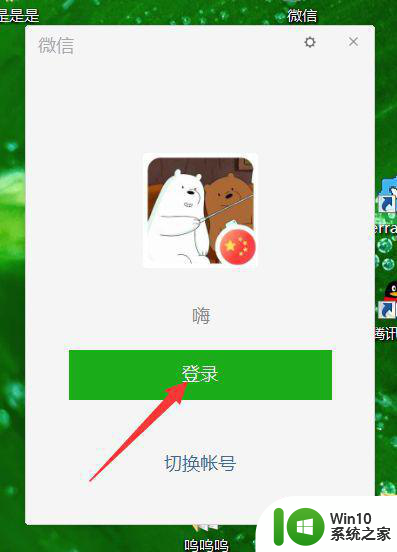
3、点开一个联系人,进行聊天。
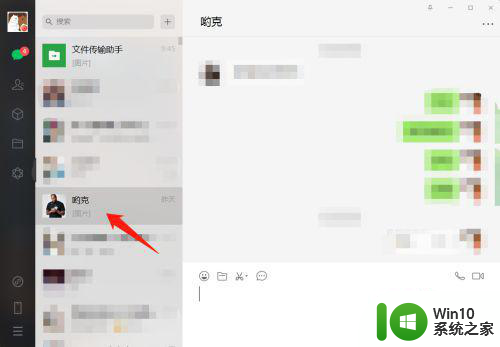
4、点击截图剪刀旁边的三角形。
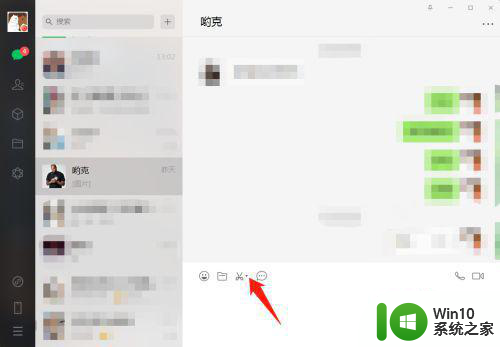
5、取消勾选截图时隐藏当前窗口选项。
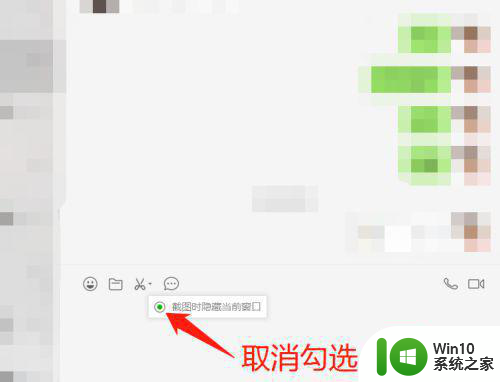
6、点击截图,截图窗口不会消失。
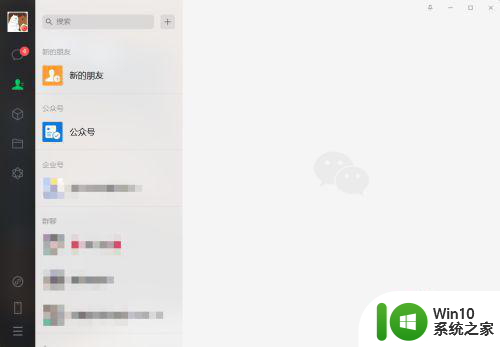
以上就是解决微信截屏后自动消失的全部内容,若有不清楚的用户可以参考以上步骤进行操作,希望能对大家有所帮助。